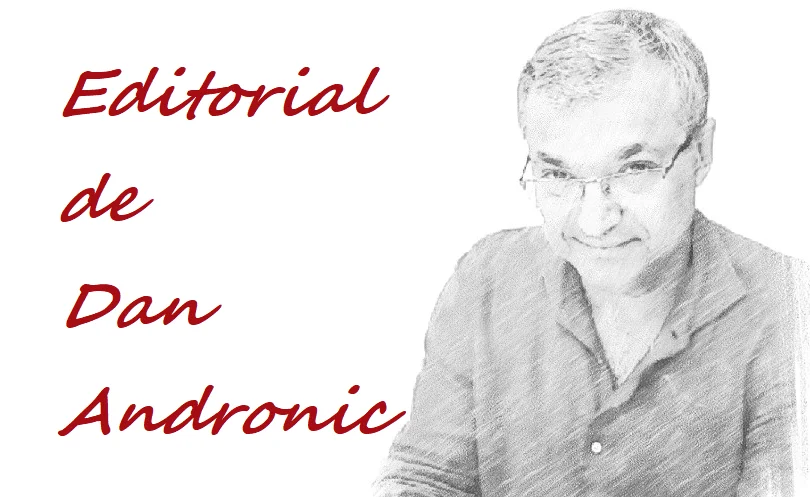Apple vs Android. Cum știi că trebuie să-ți schimbi bateria
- Adrian Dumitru
- 2 februarie 2020, 11:11

Bateria de pe telefoane nu este făcută să te țină la nesfârșit și trebuie să știi care sunt semnele că trebuie să eviți să te trezești în situații neplăcute.
Ți se mișcă lent? Vezi dacă nu e bateria
Experții în sistemele de telefonie precizează că semnele care îți arată că bateria trebuie schimbată au legătură cu rapiditatea cu care funcționează telefonul tău.
Un timp de răspuns mai lent la apăsări sau o durată mai lungă de încărcare a aplicațiilor, dar și descărcarea mult mai rapidă a bateriei, sunt semne că bateria telefonului ar trebui înlocuită.
Ce a făcut Apple
Mai există și alte lucruri care îți afectează telefonul, care fac mai dificil să-ți dai seama când e totuși nevoie să-ți schimbi bateria.
De exemplu, există anumite aplicații care consumă foarte multă baterie atunci când le folosești sau alte aplicațiii care rulează în background și de care nu-ți dai seama că îți epuizează bateria mult mai repede.
Începând cu iPhone 6 și iOS 11.3, Apple a introdus o opțiune specială pentru așa ceva, de unde îți poți da seama cât de bine stă bateria din telefonul tău în orice moment.
Funcția poate fi găsită în Configurări > Baterie > Stare sănătate baterie. În esență, acesta este un instrument care îți arată condiția curentă a bateriei tale. Vestea bună e că îți și sugerează să schimbi bateria, atunci când este nevoie.
Bateria ține 500 de cicluri
O baterie normală este concepută să păstreze până la 80% din capacitatea inițială și după 500 de cicluri de încărcare complete, în condiții de utilizare normală. Atunci când capacitatea ajunge sub 80%, Apple recomandă înlocuirea bateriei.
De aceea este important să nu pui telefonul la încărcat decât atunci când bateria este aproape descărcată.
În comparație cu iOS, Android nu oferă informații la fel de detaliate despre bateria telefonului.
Singurele informații în această privință le găsești în Setări > Întreținere dispozitiv > Baterie > Utilizare baterie. Vei vedea aici cât la sută îți consumă fiecare aplicație utilizată și cât timp mai poate sta aprins telefonul tău până la următoarea încărcare.